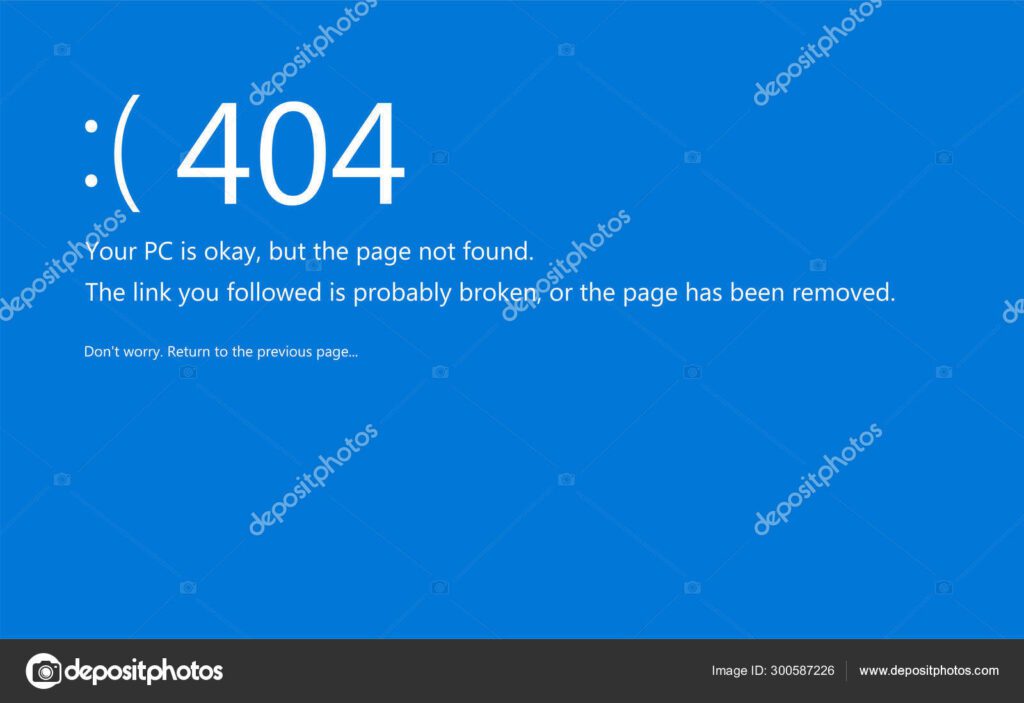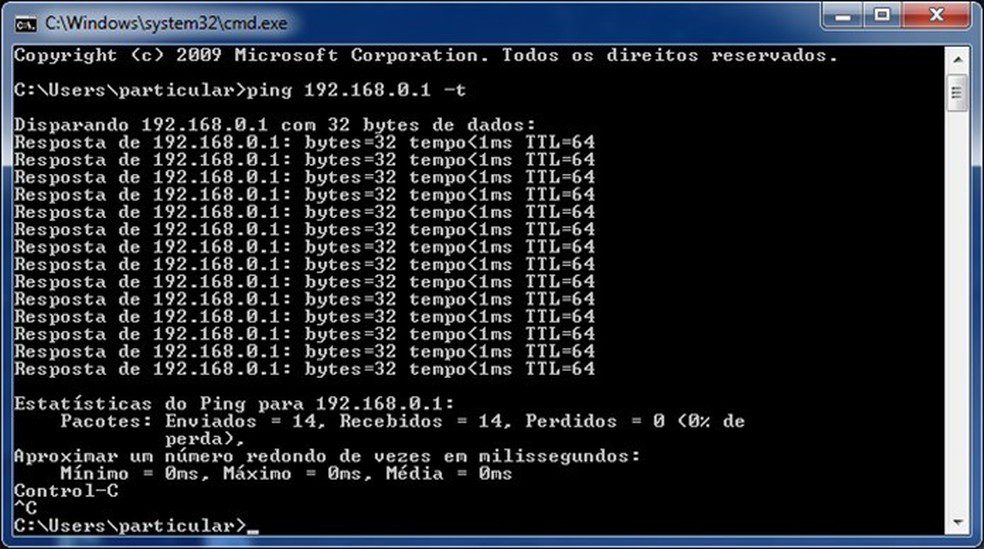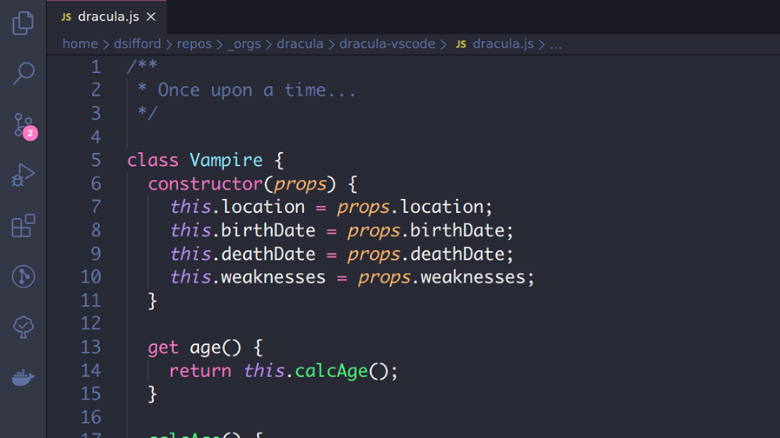✅ Verifique a conexão com a internet, limpe o cache do navegador, desative extensões, ou reinicie o dispositivo para solucionar páginas indisponíveis.
Para resolver o problema de página da web não disponível, primeiramente, verifique sua conexão com a internet. Às vezes, o problema pode estar relacionado à sua rede local. Tente acessar outras páginas para confirmar se o problema é específico de um site ou se afeta toda a sua conexão. Se outras páginas estão carregando normalmente, pode ser um problema específico do servidor que você está tentando acessar.
Se a conexão estiver estável e o problema persistir, existem algumas etapas que você pode seguir. Primeiro, tente atualizar a página pressionando F5 ou clicando no botão de recarregar do navegador. Se isso não funcionar, experimente limpar o cache do navegador, pois arquivos temporários corrompidos podem causar esse erro. Além disso, é aconselhável verificar se o endereço da URL está correto e se não há erros de digitação.
Etapas Detalhadas para Solução
A seguir, apresento um guia passo a passo que pode ajudar a resolver o problema de páginas não disponíveis:
- Verificar a Conexão à Internet: Acesse outras páginas da web para garantir que sua internet esteja funcionando.
- Atualizar a Página: Pressione F5 ou clique no botão de recarregar.
- Limpar o Cache do Navegador: Vá às configurações do navegador e limpe os dados de navegação.
- Verificar a URL: Confira se a URL digitada está correta.
- Tentar Outro Navegador ou Dispositivo: Às vezes, o problema pode estar no navegador em uso.
- Usar uma VPN: Se o site estiver indisponível em sua região, uma VPN pode ajudar a contornar restrições geográficas.
Outras Possíveis Causas
Além das soluções básicas, existem outras causas que podem estar por trás do erro de página não disponível. Aqui estão algumas delas:
- Manutenção do Servidor: O site pode estar fora do ar devido a manutenções programadas.
- Bloqueios de Firewall: Em algumas redes, firewalls podem bloquear o acesso a determinados sites.
- Problemas de DNS: O servidor DNS pode estar enfrentando problemas. Tente mudar suas configurações de DNS para serviços públicos como o Google DNS (8.8.8.8 e 8.8.4.4).
Essas etapas e considerações ajudarão a abordar e resolver a questão de uma página da web não disponível. A seguir, explorarei mais detalhadamente cada uma dessas soluções e forneceremos dicas úteis para evitar que esse problema ocorra no futuro.
– Entendendo as Causas Comuns de Páginas Não Disponíveis
Quando você se depara com uma página da web não disponível, é fundamental entender as causas que podem levar a esse problema. Abaixo, apresentamos algumas das razões mais comuns e como elas podem impactar sua experiência online.
1. Problemas de Conexão com a Internet
A conexão de internet instável pode ser uma das principais culpadas. Se a sua rede Wi-Fi estiver enfrentando dificuldades, você pode receber erros de carregamento de página. Aqui estão algumas dicas para resolver isso:
- Reinicie seu roteador ou modem para restabelecer a conexão.
- Verifique se outros dispositivos estão conectados e funcionando corretamente.
- Teste a conexão usando um cabo Ethernet para descartar problemas de Wi-Fi.
2. Erros do Servidor
Os servidores que hospedam os sites podem enfrentar problemas técnicos. Estes erros são geralmente temporários, mas é importante saber como reconhecê-los:
- Erro 500: Erro interno do servidor.
- Erro 404: Página não encontrada. Isso pode ocorrer se o URL estiver incorreto.
- Erro 503: Serviço indisponível, indicando que o servidor está sobrecarregado.
3. Problemas de DNS
Se o servidor DNS (Domain Name System) não puder resolver o endereço do site, você não conseguirá acessá-lo. Para corrigir isso, você pode:
- Limpar o cache do DNS.
- Mudar para servidores DNS alternativos, como o Google DNS (8.8.8.8 e 8.8.4.4).
4. Bloqueios de Firewall ou Antivírus
Às vezes, um firewall ou software antivírus pode bloquear o acesso a determinados sites. Isso pode ser resolvido através das seguintes ações:
- Desativar temporariamente o software de segurança para verificar se ele é a causa do problema.
- Adicionar o site à lista de exceções do seu antivírus.
5. Manutenção do Site
Sites frequentemente passam por manutenção programada. Isso pode resultar em uma página não disponível por um tempo. Para verificar isso:
- Visite as redes sociais do site ou páginas de suporte.
- Use ferramentas como Down For Everyone Or Just Me para ver se o problema é geral.
6. Configurações de Navegador
Por último, mas não menos importante, as configurações do seu navegador podem interferir no acesso às páginas. Considere:
- Limpar o cache e os cookies do navegador.
- Desativar extensões que possam estar bloqueando o acesso.
Compreender estas causas comuns pode ajudá-lo a diagnosticar e, muitas vezes, resolver o problema de uma página da web não disponível de maneira rápida e eficaz. Manter-se informado sobre estas questões pode melhorar sua experiência de navegação e reduzir frustrações desnecessárias.
– Soluções Práticas para Restaurar o Acesso à Página da Web
Quando você se depara com uma página da web não disponível, isso pode ser frustrante. Felizmente, existem várias soluções práticas que você pode tentar para restaurar o acesso à página desejada. Aqui estão algumas opções que podem resolver o problema:
1. Verifique a Conexão com a Internet
Antes de tudo, é importante garantir que sua conexão com a internet esteja funcionando corretamente. Siga estas etapas:
- Reinicie seu modem ou roteador.
- Verifique se outros dispositivos estão conectados à internet.
- Teste a conexão tentando acessar outras páginas da web.
Dica: Se você está usando uma rede Wi-Fi, experimente conectar-se diretamente ao cabo Ethernet para descartar problemas de sinal.
2. Limpe o Cache e os Cookies do Navegador
Às vezes, o cache do navegador pode armazenar informações desatualizadas que impedem o carregamento correto das páginas. Para limpar o cache:
- Abra as configurações do seu navegador.
- Navegue até a seção de privacidade ou histórico.
- Selecione a opção para limpar cache e cookies.
Após realizar esse procedimento, reinicie o navegador e tente acessar a página novamente.
3. Tente um Navegador Diferente
Se o problema persistir, tente acessar a página através de um navegador diferente. Às vezes, a incompatibilidade do navegador pode causar problemas de carregamento. Experimente as opções:
- Google Chrome
- Mozilla Firefox
- Microsoft Edge
- Safari (para usuários de Mac)
4. Verifique o Status do Servidor
Outra possibilidade é que o servidor da página esteja fora do ar. Use sites como Down For Everyone Or Just Me para verificar o status da página. Caso o servidor esteja realmente fora do ar, não há muito o que fazer a não ser esperar que o problema seja resolvido pela equipe técnica do site.
5. Desative Extensões do Navegador
Extensões ou plugins instalados em seu navegador podem interferir no carregamento das páginas. Para verificar isso:
- Acesse as configurações do seu navegador.
- Navegue até a seção de extensões.
- Desative todas as extensões e tente acessar a página novamente.
Se a página carregar, ative as extensões uma a uma para identificar qual delas está causando o problema.
6. Use o Modo de Navegação Anônima
O modo de navegação anônima pode ajudar a contornar problemas relacionados a cookies ou cache. Para acessar este modo:
- Pressione Ctrl + Shift + N no Chrome.
- Pressione Ctrl + Shift + P no Firefox.
Tente acessar a página através desta janela anônima.
7. Altere o DNS
Se você ainda não consegue acessar a página, considere mudar as configurações de DNS. Os servidores DNS do Google são uma boa opção:
- Acesse as configurações de rede do seu dispositivo.
- Procure a opção DNS.
- Altere para os seguintes endereços:
- 8.8.8.8
- 8.8.4.4
Nota: Essa alteração pode melhorar a velocidade de resolução de nomes e, consequentemente, o acesso a páginas da web.
8. Reinicie o Dispositivo
Se tudo falhar, uma solução simples, mas frequentemente eficaz, é reiniciar o seu computador ou dispositivo móvel. Isso pode resolver conflitos temporários que estão impedindo o acesso à página da web.
Essas soluções são um bom ponto de partida para resolver o problema de páginas da web não disponíveis. Teste cada uma delas e, na maioria das vezes, você conseguirá restaurar o acesso desejado.
Perguntas Frequentes
Como posso saber se a página está realmente fora do ar?
Você pode usar ferramentas como o “Is It Down Right Now?” para verificar se o site está indisponível para todos ou apenas para você.
O que eu faço se a página não carregar?
Tente recarregar a página, limpar o cache do navegador ou reiniciar seu roteador para resolver problemas de conexão.
Devo tentar acessar a página em outro navegador?
Sim, testar em outro navegador pode ajudar a identificar se o problema é específico do navegador que você está usando.
Quando devo entrar em contato com o suporte do site?
Se o problema persistir por um longo período e você não conseguir acessar outros recursos do site, entre em contato com o suporte técnico.
Como posso evitar problemas futuros de acesso a sites?
Manter seu navegador atualizado e usar uma conexão estável pode ajudar a evitar problemas de acesso a páginas da web.
Pontos-chave sobre o problema de página da web não disponível
- Verifique se o problema é geral ou específico do seu dispositivo.
- Limpar cache e cookies pode resolver problemas de carregamento.
- Usar servidores DNS alternativos, como o Google DNS, pode melhorar a conectividade.
- Desativar extensões do navegador que podem interferir no carregamento da página.
- Experimente acessar a página em dispositivos diferentes (smartphone, tablet, etc.).
- Verifique se a conexão de internet está funcionando corretamente.
- Considere usar uma VPN se o site estiver bloqueado na sua região.
Deixe seus comentários abaixo e não se esqueça de conferir outros artigos do nosso site que podem ser do seu interesse!